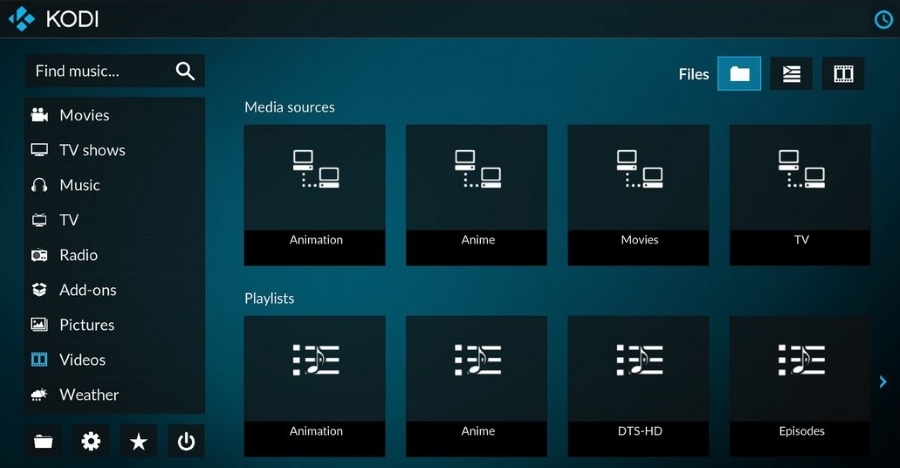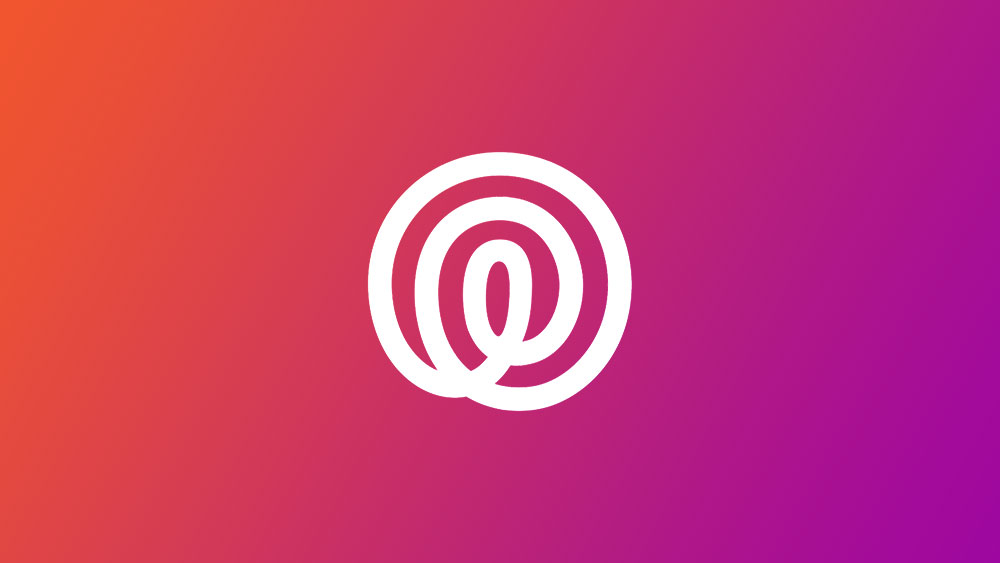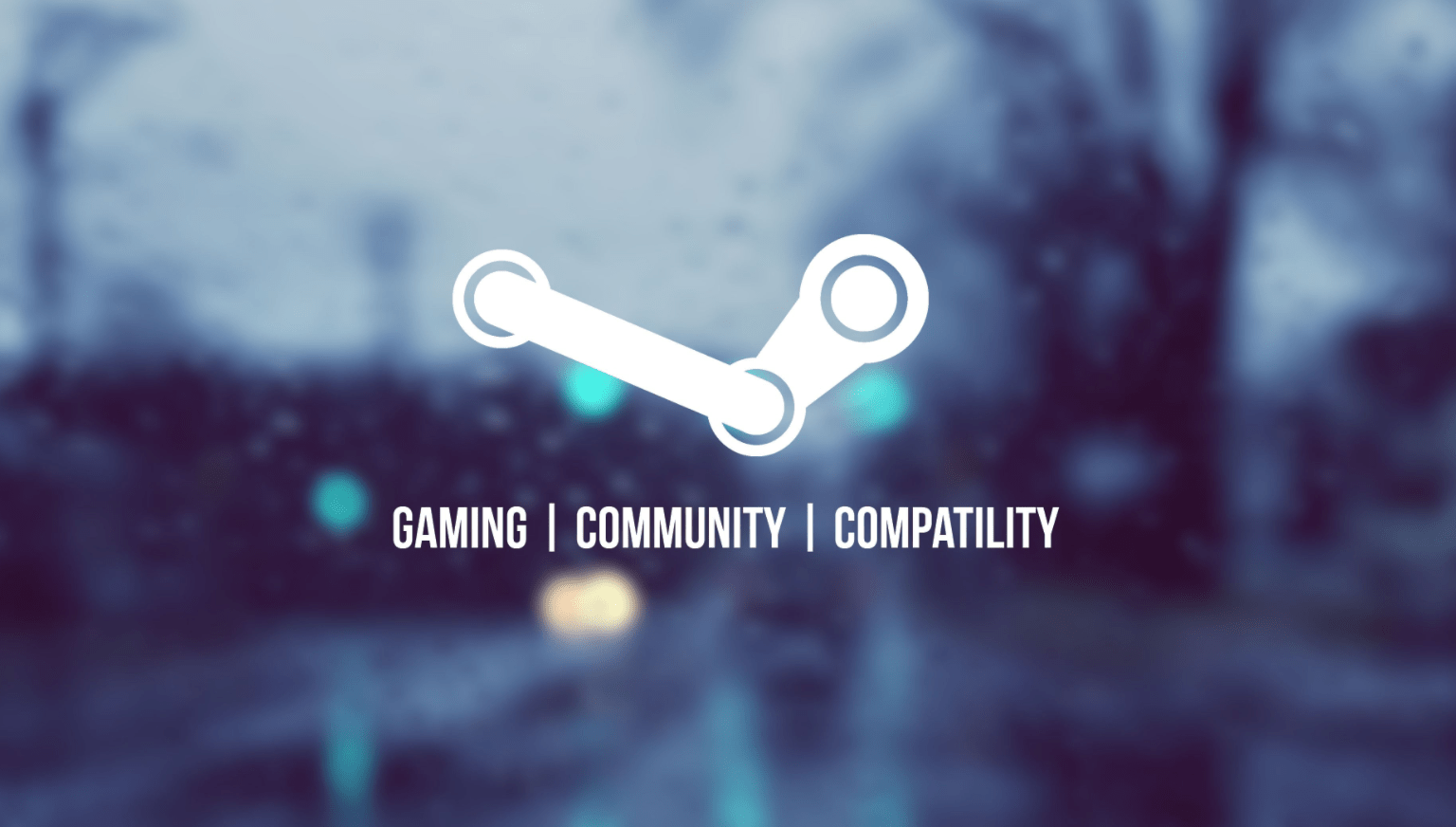Ordinateur portable branché mais pas en charge ? Voici comment réparer
Un ordinateur portable n'est pas très bon s'il ne le charge pas. Plutôt que d'être la centrale de productivité portable, il devrait l'être, il s'agit soit d'un presse-papiers coûteux, soit d'un remplacement de bureau sous-alimenté.

Si votre ordinateur portable est branché mais ne charge pas, voici quelques façons de le réparer.
Dépannage de base
Il y a généralement trois raisons principales pour lesquelles un ordinateur portable ne se charge pas :
- Adaptateur ou cordon défectueux.
- Problème d'alimentation Windows.
- Batterie d'ordinateur portable défectueuse.
Dans cet article, nous couvrirons les trois pour vous aider à affiner et à résoudre le problème. N'oubliez pas qu'avec le dépannage de base, nous essaierons différentes méthodes jusqu'à ce que nous trouvions la raison de vos problèmes de charge, ce qui nous amènera à la solution appropriée.

Un adaptateur secteur ou un cordon défectueux arrête la charge
Compte tenu du prix d'un ordinateur portable moyen, la qualité de son adaptateur secteur est généralement assez faible. Si votre ordinateur portable est branché et ne charge pas, le cordon d'alimentation et l'adaptateur doivent être votre premier port d'appel.

Vérifiez que les deux extrémités sont bien positionnées. Un dans la prise murale et l'autre dans le port d'alimentation de votre ordinateur portable. Si votre adaptateur secteur est doté d'un voyant d'état, assurez-vous qu'il est allumé lorsqu'il est branché sur le secteur.
Recherchez un mouvement là où le chargeur rencontre l'ordinateur portable. Après de nombreuses utilisations ou en raison d'un mauvais contrôle de la qualité, il peut y avoir un léger mouvement. Parfois, si vous exercez une force sur le câble d'alimentation à l'endroit où il rencontre l'ordinateur portable, il peut se plier et créer un mouvement. Vérifiez cela. Déplacez légèrement le câble du chargeur à l'endroit où il se branche sur votre ordinateur portable pour voir s'il s'agit d'une mauvaise connexion.
Si vous connaissez quelqu'un d'autre avec le même modèle d'ordinateur portable, empruntez son chargeur pour voir si cela fonctionne.
Bien sûr, avant de vous précipiter pour en acheter une autre, c'est aussi une bonne idée d'essayer une autre prise murale. Cela peut sembler logique, mais de nombreux utilisateurs réfléchissent trop au dépannage en supposant que le problème provient de leur ordinateur plutôt que d'une prise murale.
Problème d'alimentation Windows
Si vous utilisez un ordinateur portable Windows, il existe un problème courant avec le pilote de batterie de méthode de contrôle compatible ACPI de Microsoft. Cela existe depuis Windows 7 à Windows 10 et peut avoir un impact sur la charge. Le correctif est assez simple, c'est pourquoi j'ai mis cette seconde.
- Tapez « Device Control Manager » dans la zone Cortana/Search Windows et ouvrez Windows Device Manager.
- Sélectionnez Batteries et ouvrez le menu.
- Sélectionnez le pilote de batterie Microsoft ACPI-Compliant Control Method.
- Faites un clic droit et sélectionnez Désinstaller.
- Sélectionnez Rechercher les modifications matérielles dans le menu supérieur du Gestionnaire de périphériques.
- Autorisez Windows à analyser et à installer à nouveau le pilote.

Le remplacement de la batterie de la méthode de contrôle compatible ACPI de Microsoft résout de nombreux problèmes avec un ordinateur portable branché mais pas en charge.
Si cela ne fonctionne pas, vous devriez essayer une vidange complète sur l'ordinateur portable. Cela supprime la batterie et force l'ordinateur portable à décharger toute tension résiduelle. C'est comme une réinitialisation matérielle et peut parfois secouer la batterie pour lui redonner vie.
- Retirez la batterie de l'ordinateur portable et le cordon d'alimentation.
- Maintenez enfoncé le bouton d'alimentation de l'ordinateur portable pendant 20 à 30 secondes.
- Remplacez la batterie et démarrez l'ordinateur portable.
- Une fois allumé, branchez le cordon d'alimentation sur l'ordinateur portable et voyez s'il se charge.
Si cela ne fonctionne pas, vous pouvez avoir une batterie d'ordinateur portable défectueuse. Il y a quelques tests que vous pouvez exécuter pour savoir ce que je vais couvrir dans une minute.
Réinitialiser SMC sur un MacBook
La réinitialisation de SMC sur un MacBook est un outil utile non disponible sous Windows. SMC, System Management Controller, influence la gestion de la batterie et de l'alimentation, c'est donc une étape supplémentaire utile que vous pouvez prendre si la batterie de votre MacBook ne se charge pas. La réinitialisation de SMC réinitialisera certaines personnalisations, vous devrez donc les reconfigurer, mais à part cela, ce processus est inoffensif.
- Éteignez votre MacBook et connectez l'adaptateur secteur.
- Maintenez enfoncées les touches Shift + Control + Option et le bouton d'alimentation en même temps.
- Lâchez toutes les touches et vous devriez voir le voyant de votre adaptateur changer brièvement de couleur.
- Démarrez votre MacBook et retestez.
Batterie d'ordinateur portable défectueuse
Une batterie défectueuse est plus probable dans les anciens ordinateurs portables que dans les nouveaux, mais cela est possible dans n'importe quel appareil. Les tests pour cela sont limités, mais vous pouvez faire deux choses.
Consultez le manuel de votre ordinateur portable pour le processus de test du matériel. Sur un ordinateur portable Dell, éteignez-le puis rallumez-le. Dès que vous voyez le logo Dell, appuyez sur F12 pour lancer la liste de démarrage. Sélectionnez Diagnostic. Dans Diagnostics se trouve une fonction de test de batterie.
Sur un Macbook Pro, éteignez puis rallumez l'ordinateur portable. Maintenez la touche « D » du clavier enfoncée jusqu'à ce que vous voyiez Apple Hardware Test. Naviguez après le choix de la langue, puis sélectionnez le test standard.
Si vous utilisez un MacBook, vous pouvez facilement voir s'il y a un problème avec la batterie en maintenant le bouton « contrôle » enfoncé et en cliquant sur le logo Apple dans le coin supérieur gauche de votre écran. À partir de là, cliquez sur "Informations système". Une nouvelle fenêtre s'ouvrira et vous pourrez cliquer sur "Alimentation". Vérifiez l'état de votre batterie. Dans le cas de cette capture d'écran, elle est répertoriée comme "Normal".

D'autres ordinateurs portables ont des fonctionnalités de test similaires, consultez votre manuel pour savoir comment accéder au vôtre.
Vous pouvez également faire fonctionner votre ordinateur portable sans batterie bien que cela ne prouve pas grand-chose. Vous pouvez retirer en toute sécurité la batterie de l'ordinateur portable, ainsi que le chargeur secteur et allumer l'ordinateur portable. S'il fonctionne, vous savez que l'ordinateur portable lui-même fonctionne, mais le test ne vous dit pas si le problème provient de la batterie elle-même ou de la carte de charge de l'ordinateur portable.
Si vous connaissez quelqu'un avec le même ordinateur portable, échangez les batteries pour voir si l'une fonctionne et l'autre pas. C'est le seul vrai test pour la batterie en dehors de l'achat d'une nouvelle.
Questions fréquemment posées
Que puis-je faire si mon cordon ne fonctionne pas ?
Il existe plusieurs options pour que les utilisateurs d'ordinateurs portables se remettent en marche s'ils ont un problème de cordon. Si le cordon de votre ordinateur portable est mâché ou effiloché, vous pouvez essayer de raccorder les fils internes ensemble et de les sceller avec du ruban isolant. Faites juste attention car cela pourrait être un risque d'incendie s'il n'est pas fait correctement et ne jouez pas avec le cordon pendant qu'il est branché.
Si votre cordon est endommagé de manière irréparable, vous pouvez en commander un auprès du fabricant ou d'Amazon. Dans le cas des utilisateurs de Mac, Apple fournira un autre chargeur OEM pour votre MacBook moyennant un supplément.
Dois-je laisser mon ordinateur portable branché tout le temps ?
Si votre ordinateur portable est votre ordinateur principal, il peut être plus simple de le laisser branché à votre bureau. Mais, est-ce sain pour la durée de vie de votre batterie ?
Il y a en fait beaucoup de débat autour de cette question et pour une bonne raison. En supposant que vous utilisiez le cordon de charge du fabricant avec la batterie d'origine, tout devrait bien se passer. La plupart des chargeurs sont conçus pour arrêter la charge une fois que la batterie atteint sa pleine capacité. Mais si ce n'est pas le cas, cela pourrait réduire la durée de vie de la batterie.
En fin de compte, consultez le guide d'utilisation de votre ordinateur portable pour mieux comprendre comment entretenir correctement votre batterie. Si vous utilisez un chargeur tiers, c'est probablement une bonne idée de simplement débrancher votre ordinateur une fois qu'il est plein.